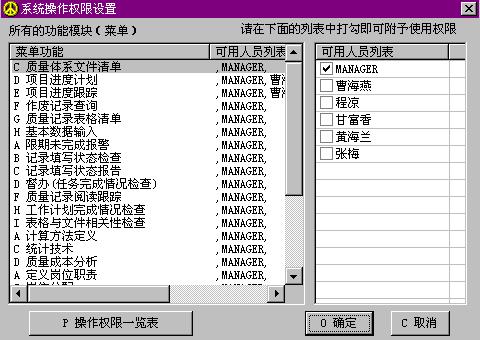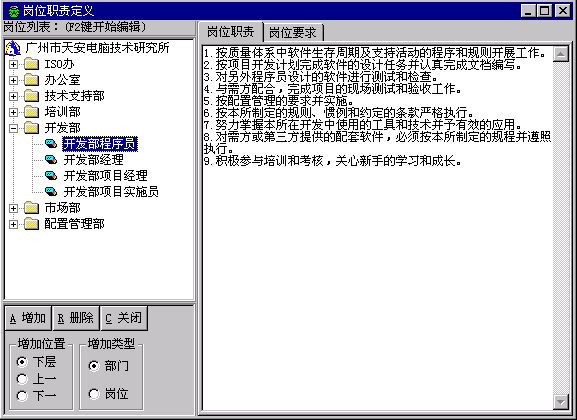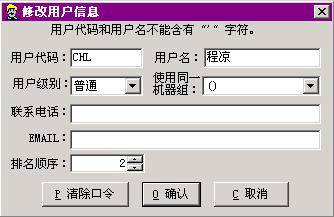|
练习7 用户管理(为ISOMIS系统维护人员使用) 练习重点:
1、系统初始化 2、岗位职责定义 3、用户管理 ● 要求通过本练习建立起全公司所有员工的岗位和操作用户权限。 1、系统初始化 a. 最高权限授权过程 在初次使用本系统时,默认的用户为MANAGER,也是本系统拥有最高权限的使用者的。建议在开始使用本系统时就设置MANAGER用户的密码,防止权限混乱或数据丢失。MANAGER用户的密码由系统管理员负责管理。 MANAGER最高用户的权限包括:用户管理、菜单使用权管理和数据库管理(包括数据备份、数据恢复、数据清理、数据导入导出、远程数据导入导出),系统开始使用时,首先输入用户名单,再由总经理使用MANAGER用户在系统维护中选择“菜单使用权管理”,开启系统最高权限授权过程(见图2-1-1
),对最高权限菜单的使用进行授权。详细内容请看 2.2.10 介绍。
图 2-1-1 最高权限授权 b. 由总经理授权负责以下工作的人员按先后次序完成系统的初始化 1)岗位职责定义; 2)用户管理(包括配置岗位); 3)设置所有用户的系统功能菜单使用权限 4)质量体系文件编、审、批;
(可以先完成质量手册和控制程序的文件目录的编写后开始下一步骤); 5)质量记录格式编制; 6)质量记录格式审批; 7)质量记录表格发布; 8)质量记录填写权限设置; |
|
以上功能均属于系统维护功能,在以后的进程中对这些项目仍可以反复操作,但在初始化时必须遵循这个次序。 2、岗位职责定义 a. 功能描述:定义组织内各部门的所有岗位的名称、岗位职责和岗位要求。 b. 操作方法: 1)增加新岗位:输入部门名、职位名、职责内容和岗位要求。 2)删除已设的岗位:按“删除” 按钮,然后选择“确定”即可以删去当前行的职位。如该岗位已有人员的话,则不允许删除,应在“用户管理”的岗位设置中把该岗位的设置取消,才可作删除。
图 2-1-1 岗位职责定义 3)填写对应的职责和岗位要求:窗口的右边有两个页面,一个页面为对应的岗位的职责说明,另一个页面为对应岗位的要求,此要求作为担任此岗位的参考条件。 鼠标点击“岗位职责”页,在输入框内输入对应的职责内容。 3、用户管理 定义所有与系统使用有关的人员名单。本系统对这里的“用户”是指使用本系统的操作人员,“用户”具有“代码”、“用户名”、“口令”、“级别”、“职位列表”、“联系电话”、“EMAIL”等属性,并记录“建立日期”,口令是用户的加密信息,除“MANAGER”可以删除所有用户的口令,其他用户只可在“更改当前用户口令”的功能中设定和修改本人的口令。 注:系统给定的超级用户MANAGER是不允许被删除的。 |
|
a. 功能描述:增加用户、删除用户、用户属性、暂停使用、恢复使用、设置岗位。
图 2-2-1 用户管理 b. 操作方法: 1、增加用户:按“增加”按钮,增加一个新用户,输入用户代码和名称,代码常用拼音字母,也可用英文名,级别可以选择“普通”、“超级”和“管理”三种,普通级用户可以使用系统默认的一般操作;管理级用户如果有“督办”的权限可以在“督办”中检查同部门人员的工作情况;超级用户如果有“督办”的权限可以在“督办”中检查所有人员的工作情况,后两种级别还可以查看通过“拥有者”来控制单记录的阅读权限的记录内容。
2、删除用户:按“删除”按钮,确认后即可以删去当前光标所在用户。 3、修改用户信息:按“用户属性”,按提示可修改如图2-2-2中所列信息,并可以清除用户口令。
图2-2-2 用户属性 4、暂停使用:当某 用户因工作需要暂时不使用此系统时,使用此功能将暂停此用户对本系统的使用权。将光标停在要停止使用的用户名前,按“暂停使用”按提示执行就可。 5、恢复使用:此功能和“暂停使用”是相伴的,对已暂停使用的用户,用此操作恢复用户的使用权。
6、岗位设置:用户的职位列表由“设置岗位”进行定义,一个用户可以设定一至多个职位,用选择的方式进行设置,最后按“确定”即可(见图2-2-3) |
|
C.数据关系: “设置岗位”的岗位列表的数据来源于“岗位职责定义”的岗位。 d. 注意事项: 删除和新增用户时,与口令无关,即MANAGER可以随时将用户取消或增加新的用户,但不能删除当前操作者。 e. 疑难问题: 部门-用户-职位的关系是,一个部门内有多个职位,一个用户也可以拥有多个职位。
图 2-2-3岗位设置 |